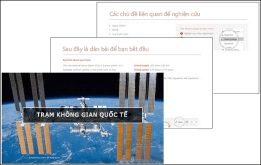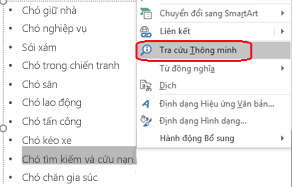Quan trọng: Kể từ tháng 1 năm 2025, chúng tôi đã bắt đầu ngừng cung cấp tính năng Trình bắt đầu Nhanh PowerPoint từ Microsoft 365, bắt đầu từ phiên bản 2410 dành cho Windows và Phiên bản 16.92 dành cho máy Mac. Từ giờ trở đi, ứng dụng này sẽ không còn khả dụng trong Microsoft 365 nữa.
 |
Tính năng này chỉ sẵn dùng cho những Microsoft 365 viên sẽ nhận được các tính năng mới và cải tiến hàng tháng. Hãy dùng thử hoặc mua tại đây. Trình bắt đầu Nhanh khả dụng ở: tiếng Anh (Mỹ), tiếng Pháp (Pháp), tiếng Ý (Ý), tiếng Đức (Đức), tiếng Tây Ban Nha (Tây Ban Nha) và tiếng Nhật (Nhật Bản) |
Cách thức hoạt động
Trình bắt đầu Nhanh của PowerPoint xây dựng đại cương để giúp bạn bắt đầu nghiên cứu chủ đề bạn chọn.

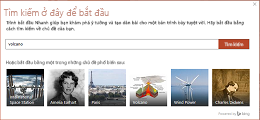

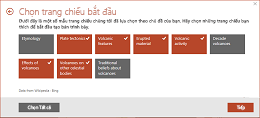

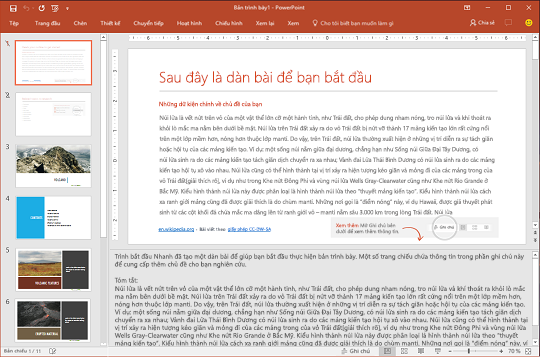
Các thành phần dàn bài của Trình bắt đầu Nhanh
Dàn bài Trình bắt đầu Nhanh bao gồm các nội dung sau theo trình tự hiển thị ở đây.
-
Hai trang chiếu thông tin được thu thập từ các nguồn trực tuyến. Trang chiếu đầu tiên liệt kê các dữ kiện chính trên trang chiếu và trong ngăn Ghi chú bên dưới trang chiếu. Trang chiếu thứ hai liệt kê các chủ đề liên quan để bạn nghiên cứu. (Hai trang chiếu này dành cho bạn. Chúng được ẩn khỏi dạng xem khi bạn trình bày trình chiếu của mình.)
-
Trang chiếu tiêu đề.
-
Mục lục, dựa trên lựa chọn của bạn.
-
Mỗi trang chiếu là một chủ đề, đôi khi còn có đề tài thảo luận được đề xuất bổ sung trong phần Ghi chú bên dưới trang chiếu.
-
Trang chiếu kết luận, "Tác phẩm được trích dẫn", nơi bạn có thể liệt kê các nguồn thông tin bạn đã sử dụng cho nghiên cứu.
Các hình ảnh được đưa vào đại cương là miền công cộng hoặc được cấp phép theo Creative Commons.

Chọn chủ đề, rồi bắt đầu nghiên cứu
Cách tạo đại cương
-
Trong PowerPoint for Microsoft 365 hoặc PowerPoint for Microsoft 365 for Mac, chọn Tệp > Mới. Sau đó, chọn mẫu Trình bắt đầu Nhanh:
Bắt đầu nhanh yêu cầu sử dụng Dịch vụ Thông minh của Office. Nếu chưa bật, bạn có thể làm như vậy ngay bây giờ. Đi tới Tệp > khoản, rồi bên dưới Quyền riêng tư Tài khoản, chọn Quản lý Cài đặt.
-
Xác định chủ đề cho tìm kiếm của bạn hoặc chọn từ các chủ đề phổ biến hiển thị ở cuối hộp thoại.
Trình bắt đầu Nhanh sẽ thu thập thông tin và trình bày danh sách các chủ đề liên quan đến chủ đề cụ thể của bạn.
Nếu bạn thấy nội dung không phù hợp, hãy di chuyển con trỏ chuột lên nội dung đó, bấm vào lệnh xem thêm (...) ở góc trên bên phải của biểu tượng, rồi chọn Báo cáo chủ đề không phù hợp.
-
Chọn hộp cho các chủ đề bạn muốn đưa vào. Những mục này sẽ xuất hiện trong đại cương mà Trình bắt đầu Nhanh tạo ra. (Sử dụng Chọn tất cả để chọn tất cả chủ đề cùng lúc.)
-
Bấm Tiếp để xác nhận lựa chọn của bạn và tiếp tục. Mỗi chủ đề được chọn sẽ trở thành một trang chiếu trong đại cương.)
-
Chọn một thiết kế cho các trang chiếu của bản trình bày, rồi bấm vào Tạo.
PowerPoint tạo và mở bản trình bày đại cương.
-
Đọc dàn bài và bắt đầu thực hiện nghiên cứu của bạn. Khi bạn tiếp tục, bạn có thể sử dụng các dữ kiện chính (trên trang chiếu 1) và các chủ đề liên quan (trang chiếu 2) để tạo ý tưởng. Có thể có thông tin bổ sung sẵn có trong Ghi chú bên dưới trang chiếu.
Bước tiếp theo
Tra cứu thông tin trực tuyến
Nghiên cứu và viết
Trang chiếu đầu tiên trong bản trình bày là, "Sau đây là đại cương của bạn". Trang chiếu bao gồm phần tóm tắt về chủ đề, thường bao gồm ngày và các loại thông tin hữu dụng khác. Mọi đoạn văn trên trang chiếu bị cắt bớt bởi dấu chấm lửng (...) đều được lặp lại đầy đủ trong phần Ghi chú của trang chiếu bên dưới.
Trang chiếu thứ hai trong bản trình bày là "Các chủ đề liên quan". Trang chiếu này liệt kê các thuật ngữ có giá trị để nghiên cứu thêm. Bạn có thể bắt đầu bằng cách chọn một từ hoặc cụm từ trong đại cương, bấm chuột phải vào đó, rồi chọn Tra cứu Thông minh để xem định nghĩa, website và các nghiên cứu liên quan hàng đầu từ web về thuật ngữ đó.
Các trang chiếu khác trong bản trình bày sẽ nói về chủ đề được đề xuất (dựa trên các chủ đề bạn chọn khi tạo đại cương). Một số trang chiếu về chủ đề được đề xuất còn chứa các đề tài thảo luận được đề xuất, những đề tài này được liệt kê trong ngăn Ghi chú cho trang chiếu đó.
Ý tưởng Thiết kế
Để thêm nhiều giao diện cho bản trình bày của bạn, hãy mở Ý tưởng Thiết kế bằng cách đi đến Thiết kế > Ý tưởng Thiết kế.